手写在哪里设置 Win10系统自带的手写输入法如何设置
更新时间:2024-04-12 14:55:54作者:yang
在Win10系统中,我们可以使用系统自带的手写输入法进行文字输入,为了方便我们在触摸屏设备上进行手写操作,我们需要在设置中找到手写输入的选项进行设置。在设置中我们可以调整手写输入法的相关参数,包括笔画宽度、输入速度等,以便更好地适应我们的书写习惯。通过设置手写输入法,我们可以更加方便快捷地进行文字输入,提高我们的工作效率。
操作方法:
1.在Windows10系统桌面,右键点击任务栏空白处。在弹出菜单中选择“显示触摸键盘按钮”菜单项
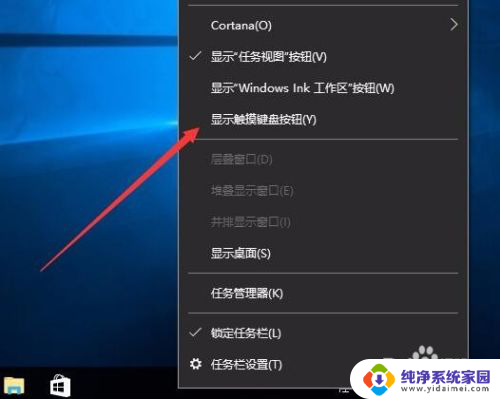
2.这时在右下角可以看到多了一个键盘的小图标,这就是Windows10系统自带的触摸键盘
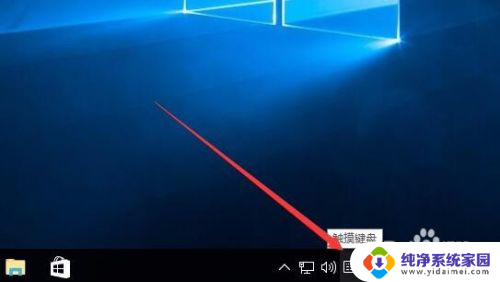
3.点击触摸键盘后,会弹出一个虚拟键盘,点击虚拟键盘右下角的按钮
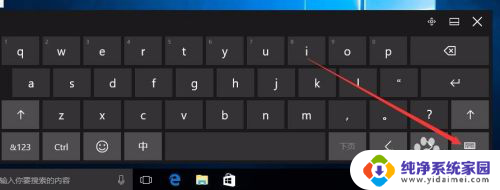
4.这时会弹出语言选项菜单,我们选择第三个“手写”功能
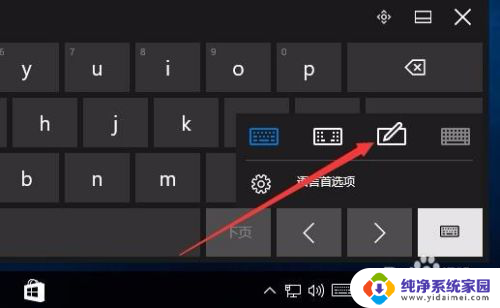
5.这时可以直接用鼠标在电脑屏幕上写字了,如果是Ipad也可以直接用手指来写。
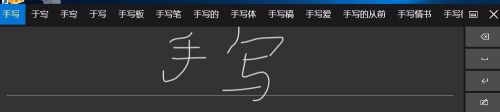
6.写好后点击最右侧的“空格”按钮,把写好的字输入到文档文档中。
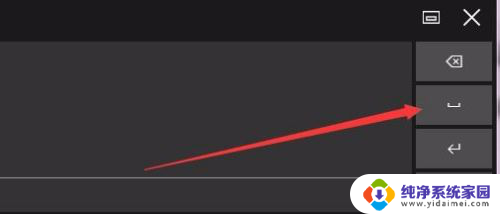
以上就是手写在哪里设置的全部内容,有需要的用户可以根据小编的步骤进行操作,希望能对大家有所帮助。
手写在哪里设置 Win10系统自带的手写输入法如何设置相关教程
- 安卓输入法怎么设置 Win10系统自带的手写输入法设置方法
- win10添加手写输入法 Win10如何开启系统自带的手写输入法
- 安卓输入法怎么设置 Win10系统自带的手写输入法怎么打开
- win10手心输入法 Win10如何开启系统自带的手写输入法
- win10手写输入法怎么设置 win10自带的输入法如何开启手写输入
- 手写法输入的 Win10自带的输入法手写输入的使用方法
- win10打字变手写 win10自带输入法手写输入的使用方法
- 在电脑上可以手写吗 Win10自带输入法手写输入开启步骤
- 电脑打字手写输入法 win10自带输入法手写输入功能怎么开启
- 笔记本能手写打字吗 win10自带的输入法手写输入怎么开启
- 怎么查询电脑的dns地址 Win10如何查看本机的DNS地址
- 电脑怎么更改文件存储位置 win10默认文件存储位置如何更改
- win10恢复保留个人文件是什么文件 Win10重置此电脑会删除其他盘的数据吗
- win10怎么设置两个用户 Win10 如何添加多个本地账户
- 显示器尺寸在哪里看 win10显示器尺寸查看方法
- 打开卸载的软件 如何打开win10程序和功能窗口